Googleスプレッドシートを使っていると、「文字が小さくて見づらい」「他のシートと並べて作業したい」など、画面表示に関するお悩みが出てきますよね。そんなときに便利なのが、スプレッドシートの「倍率設定」機能です。
さらに、Google Apps Script(GAS)を活用すれば、作業の効率化や自動化が可能になります。今回は、初心者の方でもわかりやすく、スプレッドシートの倍率設定方法とGASの基本的な使い方についてご紹介します。
倍率設定の基本画面表示を調整する方法
スプレッドシートの画面表示を拡大・縮小することで、作業がしやすくなります。以下の方法で倍率を調整できます。
ツールバーから倍率を変更する
スプレッドシートの上部にあるツールバーで、「100%」と表示されている部分をクリックします。すると、倍率の選択肢が表示されるので、希望の倍率(例125%、150%)を選択できます。これで画面表示が変更されます。
メニューから倍率を変更する
画面上部のメニューから「表示」>「ズーム」を選択し、表示された倍率から希望のものを選択します。これでも画面表示を調整できます。
ショートカットキーを使って倍率を変更する
Google Chromeを使用している場合、以下のショートカットキーで画面の拡大・縮小ができます
- 拡大Ctrl + +(Windows)または Shift + Command + +(Mac)
- 縮小Ctrl + –(Windows)または Command + –(Mac)
注意点として、これらの設定はブラウザの表示に影響するため、スプレッドシート以外の表示にも影響が出ることがあります。
Google Apps Script(GAS)で自動化を試してみよう
GASを使うと、スプレッドシートの操作を自動化できます。例えば、特定の条件でセルの色を変更したり、定期的にデータを更新したりすることが可能です。
GASの基本的な使い方
- スプレッドシートを開きます。
- 上部メニューから「拡張機能」>「Apps Script」を選択します。
- スクリプトエディタが開くので、そこにJavaScriptのコードを記述します。
- コードを書いたら、「保存」ボタンをクリックし、必要に応じて「実行」ボタンでスクリプトを実行します。
例えば、セルの値が「完了」となったら、セルB1の背景色を緑に変更するスクリプトは以下のようになります
javascript
function changeColor() {
var sheet = SpreadsheetApp.getActiveSpreadsheet().getActiveSheet();
var cell = sheet.getRange('');
if (cell.getValue() === '完了') {
sheet.getRange('B1').setBackground('green');
}
}
このように、GASを活用することで、手作業を減らし、効率的に作業を進めることができます。
よくある質問や疑問
倍率設定を変更しても、他のシートには影響しませんか?
はい、倍率設定は現在開いているシートにのみ適用されます。他のシートや他のユーザーには影響しませんので、ご安心ください。
GASを使うためには、プログラミングの知識が必要ですか?
基本的なプログラミングの知識があれば便利ですが、初心者の方でもインターネットで検索すれば多くのサンプルコードが見つかります。それらを参考にすることで、少しずつスクリプトを作成できるようになります。
今すぐ解決したい!どうしたらいい?
いま、あなたを悩ませているITの問題を解決します!
「エラーメッセージ、フリーズ、接続不良…もうイライラしない!」
あなたはこんな経験はありませんか?
✅ ExcelやWordの使い方がわからない💦
✅ 仕事の締め切り直前にパソコンがフリーズ💦
✅ 家族との大切な写真が突然見られなくなった💦
✅ オンライン会議に参加できずに焦った💦
✅ スマホの重くて重要な連絡ができなかった💦
平均的な人は、こうしたパソコンやスマホ関連の問題で年間73時間(約9日分の働く時間!)を無駄にしています。あなたの大切な時間が今この悩んでいる瞬間も失われています。
LINEでメッセージを送れば即時解決!
すでに多くの方が私の公式LINEからお悩みを解決しています。
最新のAIを使った自動応答機能を活用していますので、24時間いつでも即返信いたします。
誰でも無料で使えますので、安心して使えます。
問題は先のばしにするほど深刻化します。
小さなエラーがデータ消失や重大なシステム障害につながることも。解決できずに大切な機会を逃すリスクは、あなたが思う以上に高いのです。
あなたが今困っていて、すぐにでも解決したいのであれば下のボタンをクリックして、LINEからあなたのお困りごとを送って下さい。
ぜひ、あなたの悩みを私に解決させてください。
まとめ
今回は、Googleスプレッドシートの倍率設定方法と、Google Apps Script(GAS)を使った自動化の基本についてご紹介しました。これらの機能を活用することで、作業の効率化や視認性の向上が期待できます。
他にも疑問やお悩み事があれば、お気軽にLINEからお声掛けください。


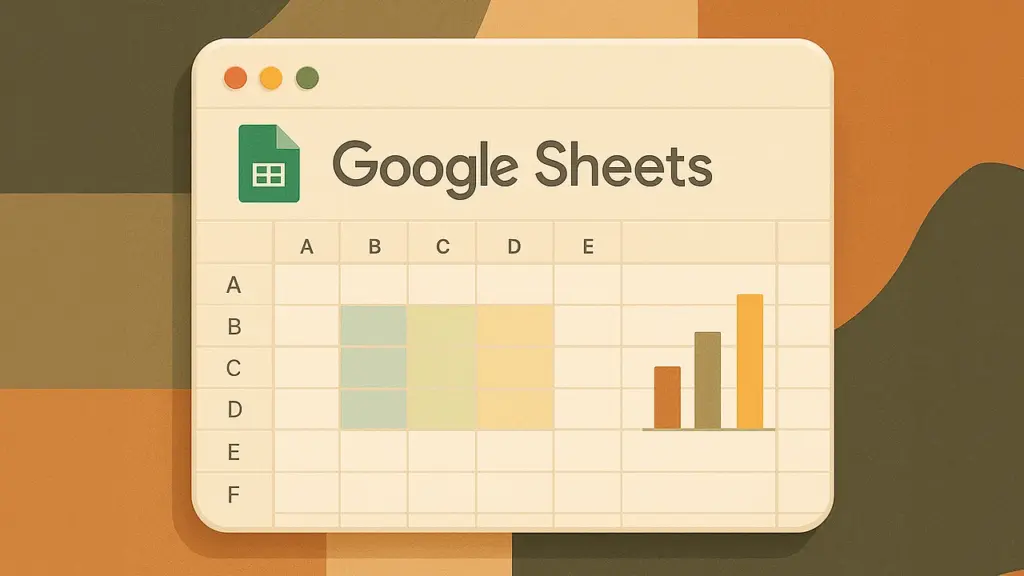



コメント